스마트폰은 항상 들고 다니고, 노트북 역시 필요한 경우 자주 휴대하는 경우가 많습니다. 그렇다 보니 버스나 택시에 두고 내린다거나, 혹은 공공장소나 야외에서 잃어버릴 수 있습니다. 이런 개인 기기에는 워낙 많은 정보가 담겨 있기에 백업 같은 대책이 없는 경우, 분실 시 이래저래 곤란한 상황이 벌어집니다.
이에 기기 제조사도 원격으로 해당 기기를 되찾을 수 있게끔 대비책을 마련해 놓았는데요. 스마트폰이나 노트북 등을 잃어버렸을 때 어떻게 해야 할지 알아보겠습니다.
스마트폰, 켜져 있다면 원격으로 위치추적 가능
분실 후 누군가 바로 습득해 돌려준다면 간단하지만, 특히 외진 곳에서 분실해 누군가 습득할 가능성이 낮은 경우라면 정말 난감한데요. 스마트폰은 데이터 및 통신 기능이 기본인 만큼, 전원만 켜져 있으면 비교적 쉽게 찾을 수 있습니다. 다만 애플 아이폰은 위치 정보에 대한 법적 문제로 인해 ‘나의 찾기’를 통한 위치 추적이 불가능하고, 삼성 갤럭시 등의 안드로이드 스마트폰만 이에 해당합니다.
우선 스마트폰을 잃어버렸다면, 다른 사람의 스마트폰으로 구글 플레이스토어에 등록된 ‘내 기기 찾기’ 앱을 설치하고, 해당 구글 계정으로 로그인합니다. 또는 PC에서 구글 검색으로 ‘내 기기 찾기’를 검색한 다음, ‘로그인하여 시작’을 누르고 로그인합니다. 내 기기 찾기 서비스 사용에 대해 동의하면, 내 구글 계정이 로그인된 기기 목록이 보입니다.
그리고 좌측 아래 항목에서 ‘소리 재생’을 누르면 무음이나 진동 모드와 관계없이 5분간 최대 음량으로 벨소리가 재생됩니다. 기기 잠그기를 선택하면 복구 메시지와 전화번호를 남긴 채 스마트폰을 잠금 상태로 바꿀 수 있습니다. 만약 민감한 개인정보가 있다면 스마트폰을 원격으로 완전히 초기화할 수 있습니다.
다만 스마트폰 초기화는 기기 자체를 완전히 초기화하는 것이라, 이렇게 하면 스마트폰을 다시 찾을 가능성은 거의 없습니다. 따라서, 스마트폰을 되찾지 못하더라도, 개인 정보나 사진, 문서 등을 파기해야 할 경우에만 사용하길 권장합니다.
아쉽게도 내 기기 찾기는 스마트폰이 꺼진 상태라면 쓸 수 없습니다. 만약 습득한 사람이 전원을 꺼버리거나, 스마트폰 배터리가 모두 소모돼 꺼진다면 실시간으로 위치를 찾을 수 없습니다. 그러니 분실 직후 가능한 한 빨리 위치를 파악하는 게 중요합니다.
윈도 설치된 노트북, 내 디바이스 찾기 지원
우선 윈도 11을 기준으로, ‘설정’에서 ‘개인 정보 및 보안’에 진입한 다음, ‘내 디바이스 찾기’를 활성화합니다. 스마트폰과 달리 이 기능은 자동으로 켜지지 않으니, 사용자가 직접 활성화해야 합니다.
만약 노트북 위치를 확인할 수 없다면, ‘잠금’ 기능을 누르고 메시지를 입력합니다. 그러면 이후 인터넷에 연결됐을 때 자동으로 노트북이 잠기면서 해당 메시지가 뜨면서 위치 추적 기능이 활성화됩니다. 활성화 상황도 마이크로소프트 계정과 연결된 이메일로 전송됩니다. 스마트폰에 비해 되찾을 가능성은 좀 낮지만 그래도 시도해 볼 만한 방법입니다.
분실 대비해 스마트폰, 노트북은 위치 기능 켜두고 데이터 백업 필요
스마트폰과 노트북은 휴대하는 만큼 늘 분실 가능성이 있습니다. 노트북은 특히 통신 기능이 기본 내장돼 있지 않아 되찾기가 어렵습니다. 스마트폰의 ‘내 기기 찾기’, 윈도 노트북의 ‘내 디바이스 찾기’를 미리 설정해, 향후 분실 시 실시간 추적이 가능하도록 하길 권장합니다. 또한 자료나 문서, 데이터 등을 복구할 수 없을 경우를 대비해, 각 기기에 저장된 데이터는 다른 장치나 클라우드 저장공간에 백업해 두고, 암호를 설정하거나 잠금장치도 설정하면 좋습니다. 이럴땐 이렇게! >
구독
이런 구독물도 추천합니다!
-

조영준의 게임인더스트리
구독
-

김상운의 빽투더퓨처
구독
-

김지현의 정치언락
구독
-
- 좋아요
- 0개
-
- 슬퍼요
- 0개
-
- 화나요
- 0개

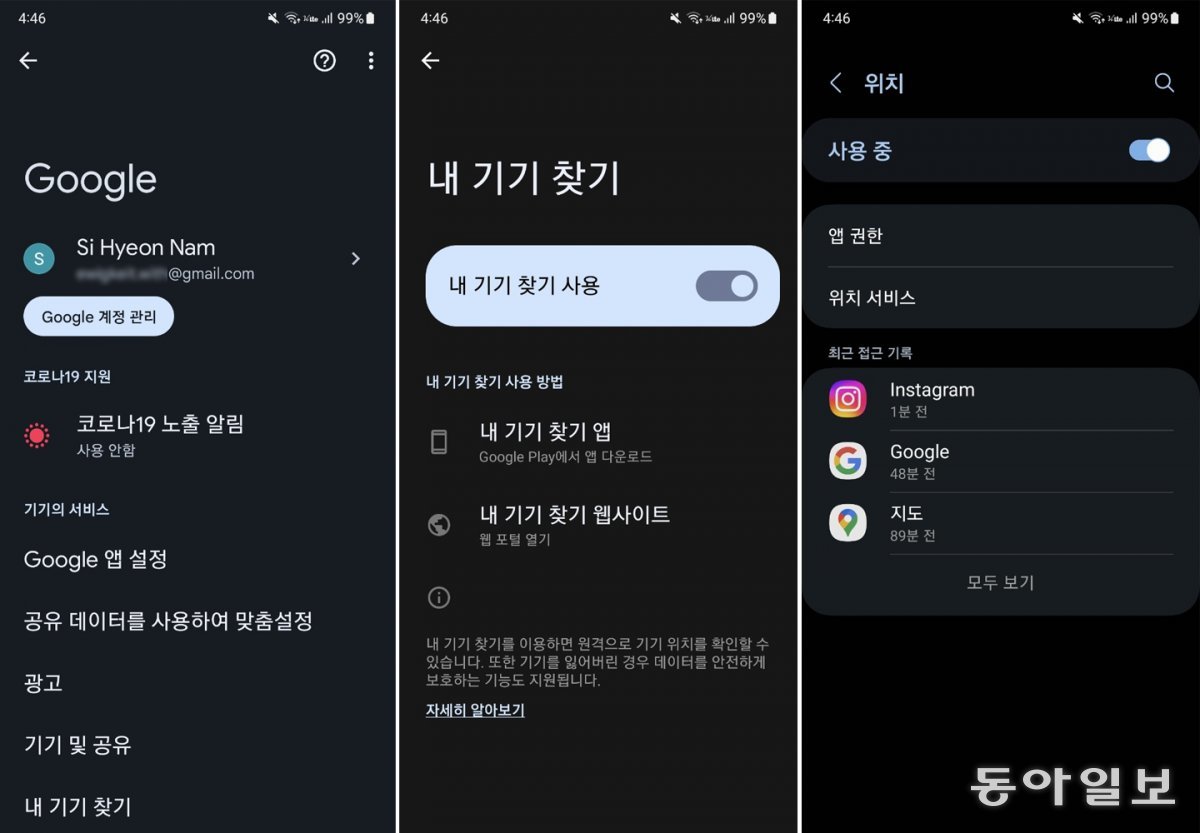
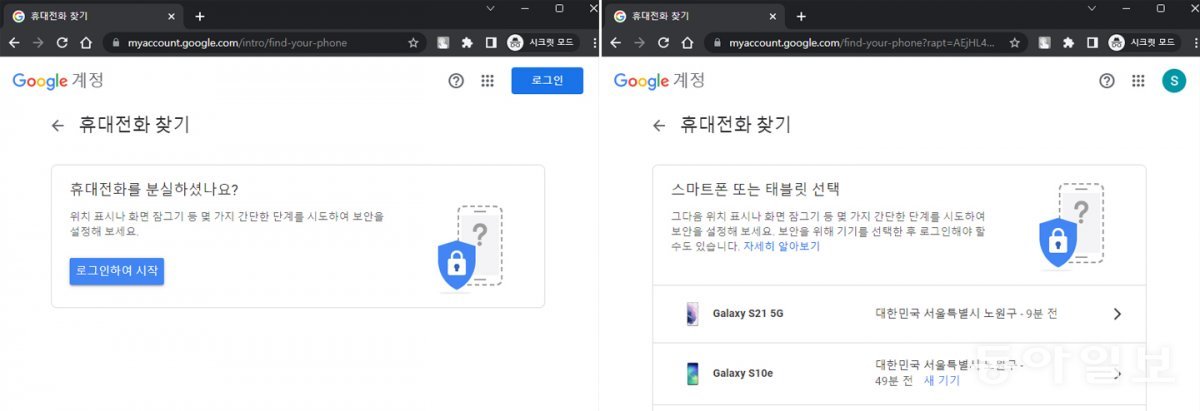
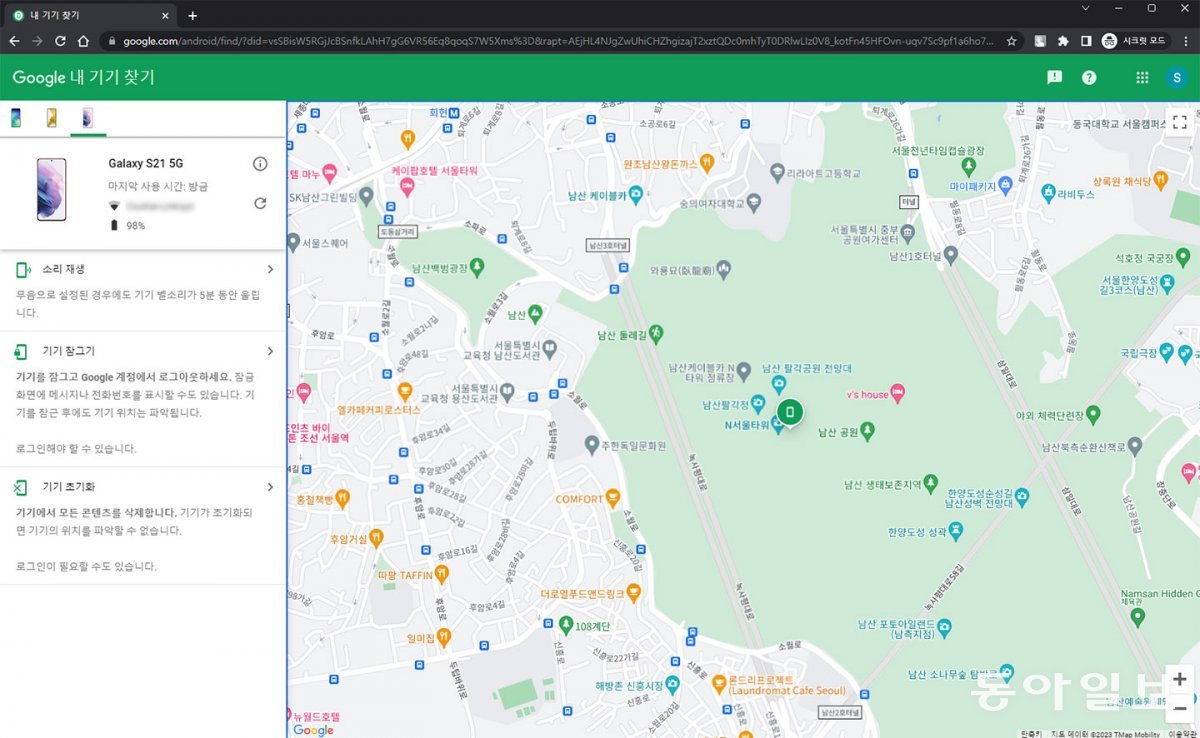
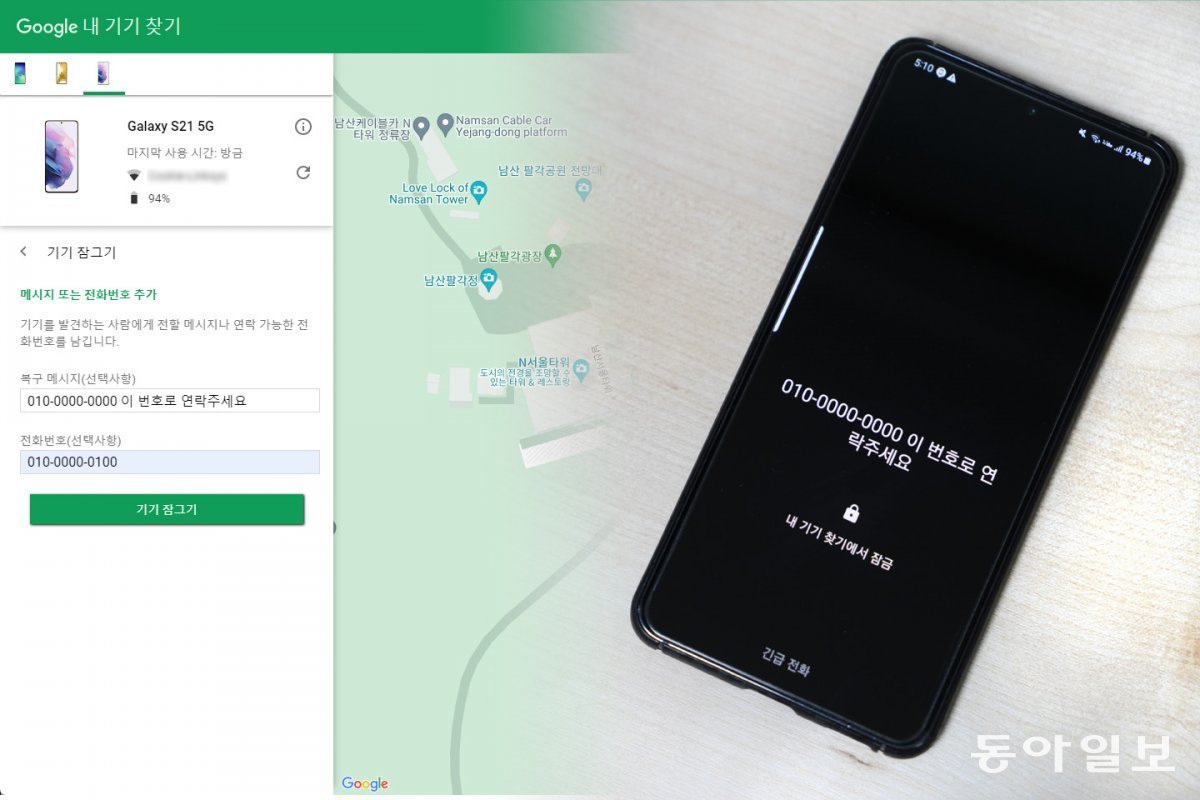
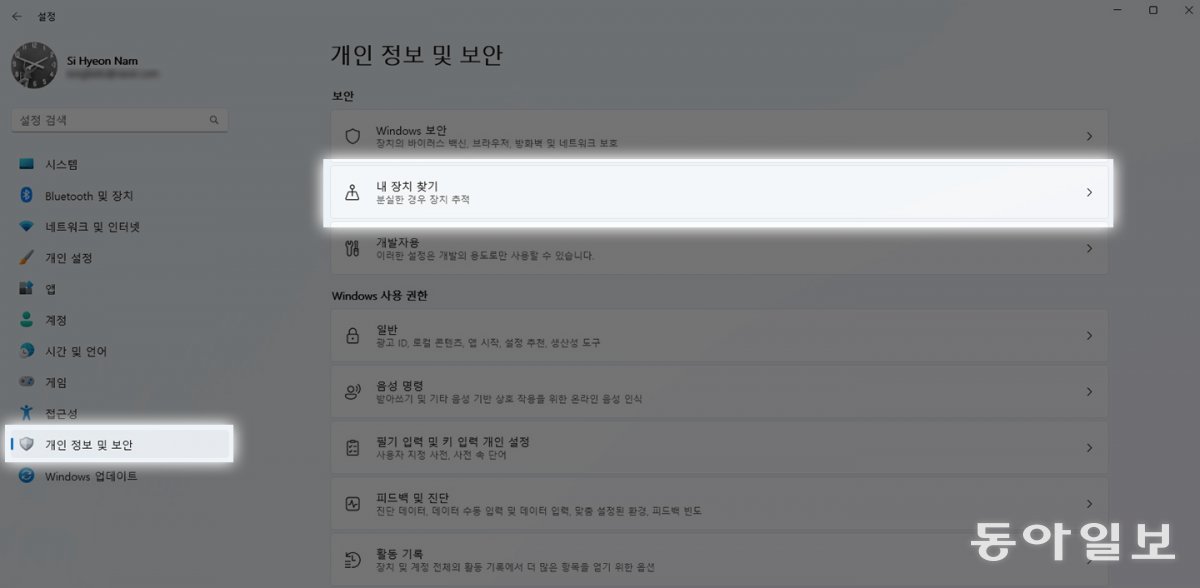
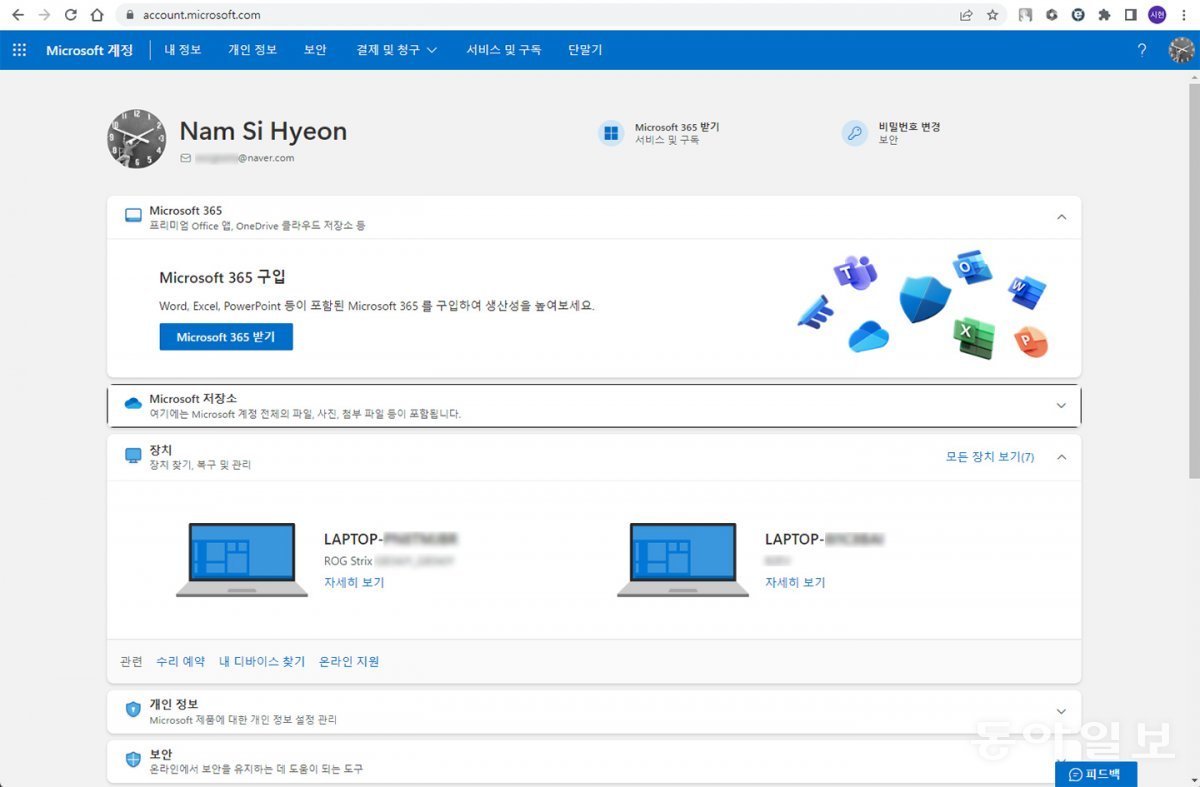
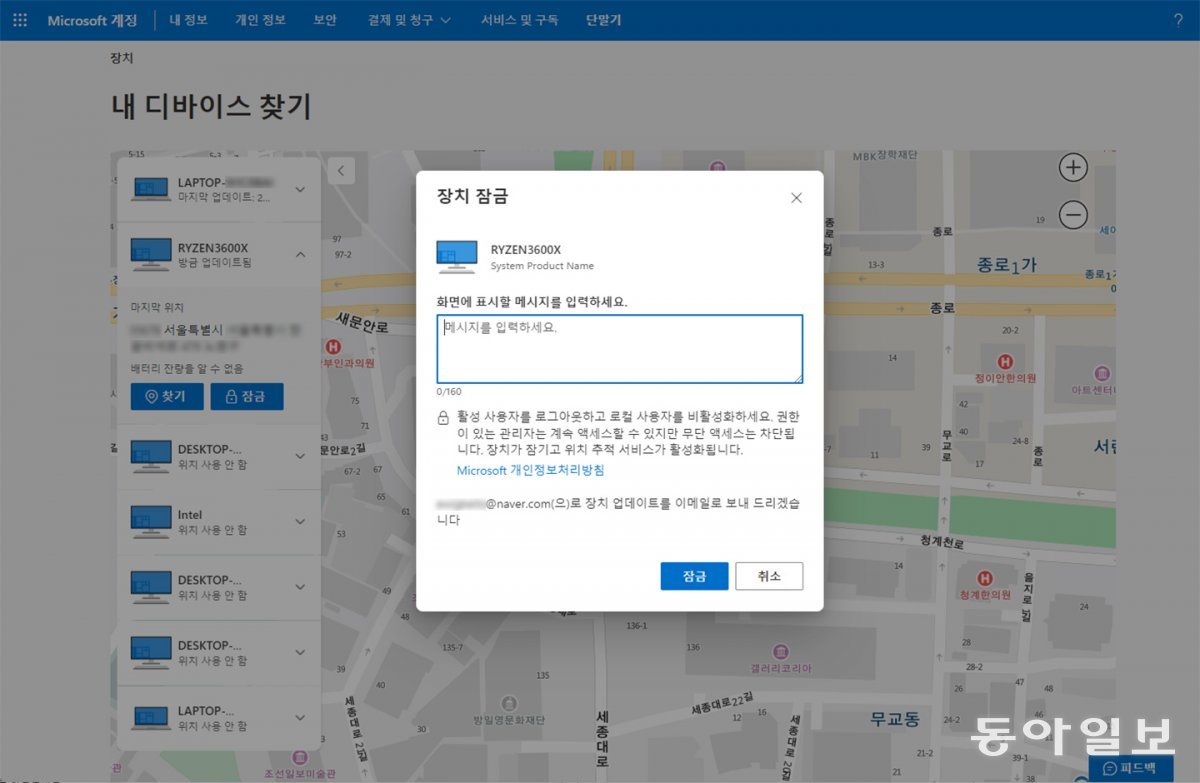
![다른 노트북 충전 어댑터를 사용하고 싶을 땐 이렇게![이럴땐 이렇게!]](https://dimg.donga.com/a/180/101/95/2/wps/NEWS/IMAGE/2023/05/20/119391241.1.jpg)



댓글 0